win7使用迅雷看看播放视频有声音没显示画面怎么办
来源:game773整合
作者:
时间:2024-03-04 14:25
小编:773游戏
迅雷看看是一款在线播放插件,使用迅雷看看观看视频总会遇到一些问题,比如有位用户说win7使用迅雷看看播放视频有声音没显示画面,怎么回事呢?重新启动观看视频还是一样,如果解决win7使用迅雷看看播放视频有声音没显示画面的问题呢?下面一起跟随我脚步看看解决方法吧。
推荐:win7专业版系统下载
解决方法如下:
1、首先,双击打开迅雷看看软件,然后点击上方任务栏中的播放-画面-高级;
2、之后便会弹出如下图中所示的系统设置窗口了,在左侧菜单中点击画面,然后在右侧界面中选择把渲染模式改为“覆盖模式(Overlay)”或“未渲染(Renderless)”,完成伤处设置之后,我们再来试试使用迅雷看看播放视频文件,是不是就不会再出现黑屏的故障了;
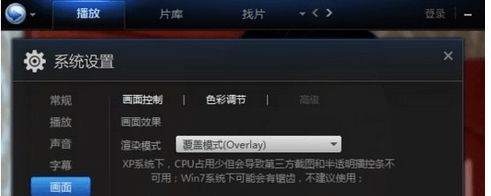
3、如果以上方法不能解决,再试试关闭硬件加速。在桌面右键点击空白处,选择屏幕分辨率,接下来在设置界面中点击高级设置。然后在弹窗中切换到疑难解答中,将“硬件加速”调至“无”,之后点击确定即可。
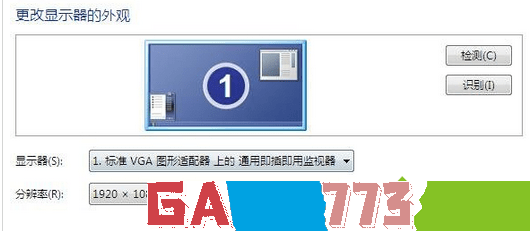
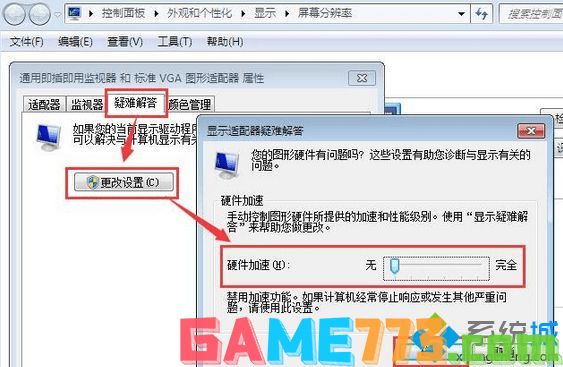
以上教程内容就是win7使用迅雷看看播放视频有声音没显示画面的解决方法,简单的三个步骤,希望此教程内容能够帮助到大家!
上面就是win7使用迅雷看看播放视频有声音没显示画面怎么办的全部内容了,文章的版权归原作者所有,如有侵犯您的权利,请及时联系本站删除,更多迅雷看看7相关资讯,请关注收藏773游戏网。
下一篇:最后一页














